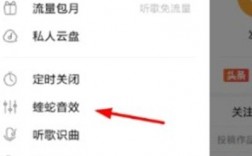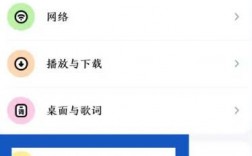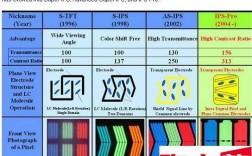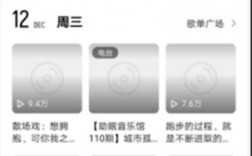高效图像容器(HEIC)文件是高效图像格式(HEIF)的修订版。它是一个保存空的容器。它使用HEVC来压缩和存储跨设备的图像和视频。这些格式有助于提高图像和视频的质量。
HEIF预装在Windows上,但这只适用于图像编解码器(MPEG-H Part 2)。如果你想播放H.265视频,你需要HEVC扩展。如果看起来你无法使用这些代码在Windows S11上打开文件,我们可以提供帮助。
如何在Windows 11上添加HEIF编解码器支持
在大多数情况下,HEIF和HEVC编解码器已经安装在Windows 11上。如果没有预先安装,您必须手动安装。
您可以从Microsoft Store轻松安装编解码器。但是,在微软商店中搜索这些代码,会显示付费版本。以下是免费安装编解码器的方法。
在电脑上打开一个新的浏览器窗口,然后转到HEVC视频扩展页面。点按“获取应用商店”按钮,然后点按“安装”按钮。
接下来,转到HEIF图像扩展页面。点按“获取应用商店”按钮,然后点按“安装”按钮。
安装这两个编解码器后,您应该能够查看。heic文件与适当的应用程序。
如何修复Windows 11上有问题的HEIF编解码器支持如果您遇到编解码器的技术问题,请通过卸载并重新安装扩展来重置它们。您在PC上安装的应用程序列表中找不到编解码器,因此您需要使用winget命令行实用程序。如果你还没有,请看如何下载和安装winget。
在开始菜单中搜索cmd,悬停在命令提示符上,然后选择以管理员身份运行。要卸载HEVC扩展,请执行以下命令并按Enter键:
winget卸载微软。HEVCVideoExtension _ 8 wekyb 3d 8 bbwe
如果提示您同意源协议的条款,请按y键同意。
要卸载HEIF扩展,请执行以下命令并按Enter键:
winget uninstall Microsoft . heifimage extension _ 8 wekyb 3d 8 bbwe卸载编解码器后,请按照上一节的安装流程重新安装编解码器。
HEIF和HEVC编解码器现已安装。如果您想节省PC 空上的存储空间,提高图像和视频的质量,并在Windows 11中的任何照片或视频应用程序上打开图像或播放视频,您需要HEIF和HEVC扩展。添加对这些编解码器的支持也将有助于您利用设备的硬件功能。如果因为某种原因你还是打不开HEIC文件,可以考虑转换成其他格式。